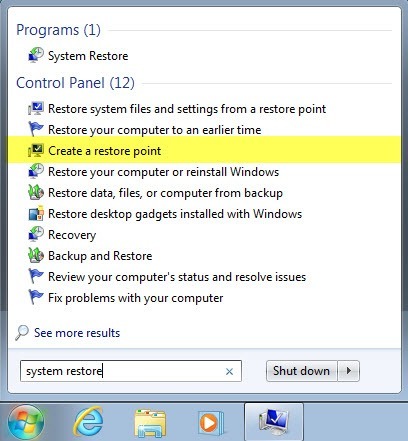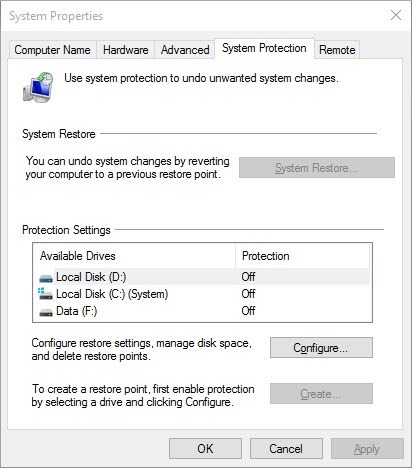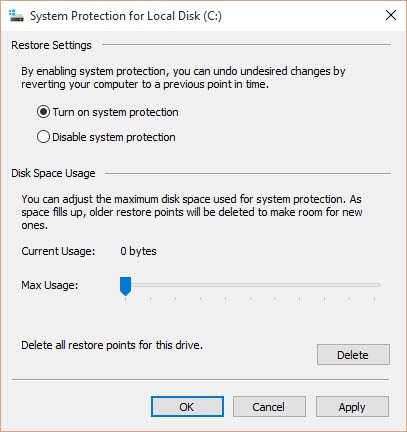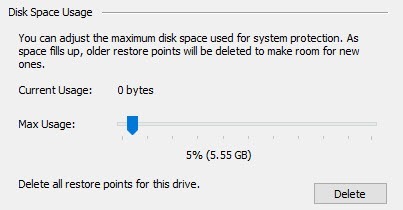Obnovení systému je funkce integrovaná do systému Windows, která pravidelně vytváří "body obnovení" nebo zálohování systémových souborů a / nebo uživatelských souborů, takže systém může být obnoven do předchozího stavu v případě, že se něco pokazí.
Obvykle systém Windows automaticky vytvoří tyto body obnovení systému před určitými událostmi, tj. instalací nového softwaru, aktualizací ovladače, instalací aktualizací systému Windows atd. Pokud se žádná z těchto událostí neobjeví, systém Windows vytvoří bod obnovení každých sedm dní.Co se týče souborů, program Obnovení systému uloží kopii souboru nebo složky, pokud je změněn, ale pouze když je vytvořen bod obnovení. Potom můžete obnovit předchozí verzi souboru nebo složky jednoduše kliknutím pravým tlačítkem myši na soubor nebo složku.
Nemyslete na obnovu systému jako záložní řešení pro soubory a složky, protože to není skoro jak robustní jako zálohování systému Windows nebo program zálohování od jiných výrobců.
Povolit obnovení systému
Ve výchozím nastavení by systém Windows NT již měl povolit systém Windows, pokud nebyl vypnutý ručně. Chcete-li povolit Obnovení systému, musíme otevřít kartu Ochrana systému. Můžete to udělat jedním ze dvou způsobů. Upozorňujeme, že níže uvedené pokyny budou fungovat v systémech Windows Vista, 7, 8 a 10.
Klepněte na tlačítko Starta zadejte příkaz obnovení systému. Pravděpodobně budete mít několik možností a ten, na který chcete kliknout, je Vytvořit bod obnovení.
Pokud je funkce Obnovení systému zakázána, zobrazí se ve sloupci OchranaVypnutokaždý oddíl na pevném disku.
Všimněte si, že pokud má váš počítač více pevných disků, všechny se mohou zobrazit v seznamu Nastavení zabezpečení. Systém Windows je obvykle nainstalován pod C: (System), kliknutím na něj můžete vybrat. Potom klikněte na tlačítko Konfigurovat.
Klikněte na Zapnout ochranu systémua pak nastavte posuvník pod Použití místa na diskuna hodnotu mezi 3 a 5 procenty. Všimněte si, že tato hodnota bude založena na velikosti oddílu, nikoli na velikosti pevného disku.
Doporučené využití místa na disku pro obnovu systému
To znamená, že jste mohli mít pevný disk s kapacitou 1 TB, ale rozdělil se na oddíl C a D. C je systémový oddíl, na kterém je nainstalován systém Windows, a může být pouze 100 GB a zbytek je na oddílu D. Pokud zapnete funkci Obnovení systému na jednotce C, bude 3% 3 GB a 5% bude 5 GB.
Pokud máte pouze jeden obrovský oddíl C, který je velikostí celé jednotky, pak 3% z 1TB by bylo obrovské 30 GB, což je obrovské. V těchto typech případů stačí nastavit na 1% nebo 2%.
Ať už používáte procento, než 1000 MB nebo minimálně 1 GB. Všimněte si, že každá GB bude schopna udržet kdekoliv od 1 do 3 bodů obnovení, v závislosti na tom, co máte na daném oddílu.
Doporučuji hodnotu mezi 3 GB a 10 GB pro obnovu systému, protože se v některých situacích může hodit. Čím více budete mít, tím pravděpodobněji budete moci obnovit váš počítač z nějakého problému.
Chcete-li snížit množství obnovy prostorového systému, použijte v systému, stačí nastavit posuvník nižší procentní podíl. Navíc můžete klepnutím na tlačítko Odstranitodstranit všechny aktuální body obnovení jednotky. Tímto způsobem můžete chránit ochranu systému, ale vyčistěte nějaké místo, pokud máte nedostatek místa na pevném disku.
Zakázat obnovení systému
Vypnutí systému Obnovení systému je stejně snadné jako umožnit. Klepněte na tlačítko Start, zadejte obnovení systémua poté klikněte na Vytvořit bod obnovení.
Zvolte pevný disk, ze kterého chcete v seznamu zakázat ochranu, a poté klikněte na Konfigurovat. Na další obrazovce vyberte možnost Vypnout ochranu systémunebo Zakázat ochranu systému.
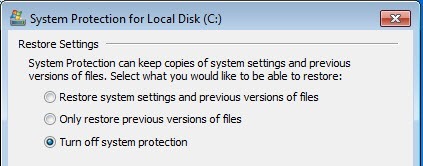 p>Klepněte na tlačítko OK a obnovení systému bude vypnuto. Dostanete také zprávu, že všechny body obnovení budou odstraněny z disku a nové nebudou vytvořeny.
p>Klepněte na tlačítko OK a obnovení systému bude vypnuto. Dostanete také zprávu, že všechny body obnovení budou odstraněny z disku a nové nebudou vytvořeny.
Jak již bylo dříve uvedeno, nedoporučuji vypnout ochranu systému, pokud nevíte, co jste dělají a již mají další zálohovací řešení. Máte-li jakékoli dotazy, neváhejte a vložte komentář. Užijte si!